ერთი შეხედვით, Gmail-ის SMTP არის საკმაოდ მარტივად გამოსაყენებლი. მაგრამ მომხმარებლები ხშირად აწყდებიან სხვადასხვა სახის პრობლემებს როდესაც სურთ მისი გამართვა და SMTP-ის გამოყენებით Gmail-ის ანგარიშის გამოყენება. ქვემოთ მოცემულია ნაბიჯები რომელიც დაგეხმარებათ გამოიყენოთ Gmail ანგარიში როგორც თქვენი Jotform იმეილის შეტყობინებების გამგზავნი. მოცემული ეტაპები დაყოფილია ორ ნაწილად, იმის მიხედვით გააქტიურებულია თუ არა ორეტაპიანი ვერიფიკაცია თქვენს ანგარიშზე.
თუ ორეტაპიანი ვერიფიკაცია გამორთულია თქვენს ანგარიშზე
გთხოვთ მიჰყევით ქვემოთ მოცემულ ეტაპებს, თუ ფუნქციონალი არ არის გააქტიურებული თქვენი G Suite ან Gmail ანგარიშისათვის:
- გადადით https://www.google.com/settings/security/lesssecureapps და შედით თქვენს ანგარიშში.
- Google მოითხოვს ანგარიშს ჰქონდეს ნაკლებად დაცული აპლიკაციები გააქტიურებული სანამ საშუალებას მოგცემთ გამოიყენოთ იმეილის ანგარიში მე-3 მხარის აპლიკაციებში.
- გააქტიურეთ წვდომა ნაკლებად დაცული აპლიკაციებისათვის.
- როგორც კი მორჩებით, თქვენ უნდა მიიღოთ იმეილი ნაკლებად დაცული აპლიკაციებისათვის წვდომის გააქტიურების შესახებ.
თუ ორ-ეტაპიანი ვერიფიკაცია გააქტიურებულია თქვენი Gsuite ან Gmail ანგარიშისათვის,
ნაკლებად დაცული აპლიკაციები არ არის ხელმისაწვდომი გამოსაყენებლად. თქვენ დაგჭირდებათ აპლიკაციის კონკრეტული პაროლი JotForm-ისათვის რათა SMTP-მ შეძლოს მუშაობა. ამისათვის, მიჰყევით ქვემოთ მოცემულ ეტაპებს:
- გადადით https://security.google.com/settings/security/apppasswords და შედით თქვენს ანგარიშში.
- აირჩიეთ იმეილი ხელმისაწვდომი აპლიკაციების სიიდან.
- აირჩიეთ სხვა მოწყობილობის სიიდან.
- შეიყვანეთ თქვენი კერძო სახელი. თქვენ შეგიძლიათ დააყენოთ “Jotform”.
- დააკლიკეთ გენერირების ღილაკს.
- დააკოპირეთ და შეინახეთ პაროლი თქვენს კომპიუტერში.
- დააკლიკეთ დასრულების ღილაკს და მორჩა.
თქვენ გჭირდებათ შეინახოთ პაროლი სამომავლო გამოყენებისათვის. სხვაგვარად, თქვენ მოგიწევთ შექმნათ ახალი პაროლი ვინაიდან Google არ გაძლევთ საშუალებას იხილოთ პაროლი მას შემდეგ რაც დააკლიკებთ დასრულების ღილაკს.
გამგზავნის იმეილის დამატება
- გადადით ჩემი ანგარიში > პარამეტრები. ან შეგიძლიათ ეწვიოთ მოცემულ ლინკს პირდაპირ: https://www.jotform.com/myaccount/settings
- დაკლიკეთ გამგზავნის იმეილის დამატების ღილაკს.
- შეიყვანეთ მოცემული ინფორმაცია:
- იმეილის მისამართი: {თქვენი იმეილის მისამართი}
- Hostname: smtp.gmail.com
- პორტი: 587
- მომხმარებლის სახელი: {თქვენი gmail მისამართი}
- პაროლი: {თქვენი gmail ან აპლიკაციის კონრეტული პაროლი}
- უსაფრთხოების პროტოკოლი: TLS
- როდესაც მორჩებით, დააკლიკეთ სატესტო იმეილის გაგზავნის ღილაკს რათა დარწმუნდეთ რომ ყველაფერი მუშაობს. თუ მუშაობს, დააკლიკეთ იმეილის დამატების ღილაკს. სხვა შემთხვევაში, გადაამოწმეთ დეტალები.
როგორც კი მორჩებით, თქვენ შეგეძლებათ გამოიყენოთ თქვენი Gmail-ის ანგარიში როგორც შეტყობინების გამგზავნი იმეილი.
Related Guide: How to Setup SMTP for a Form.

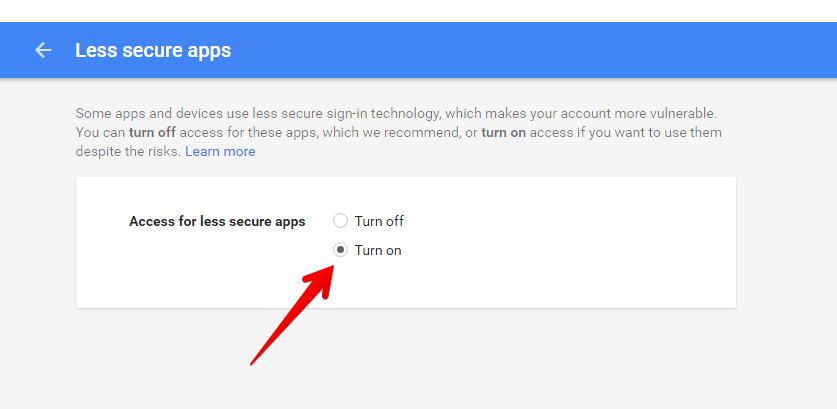
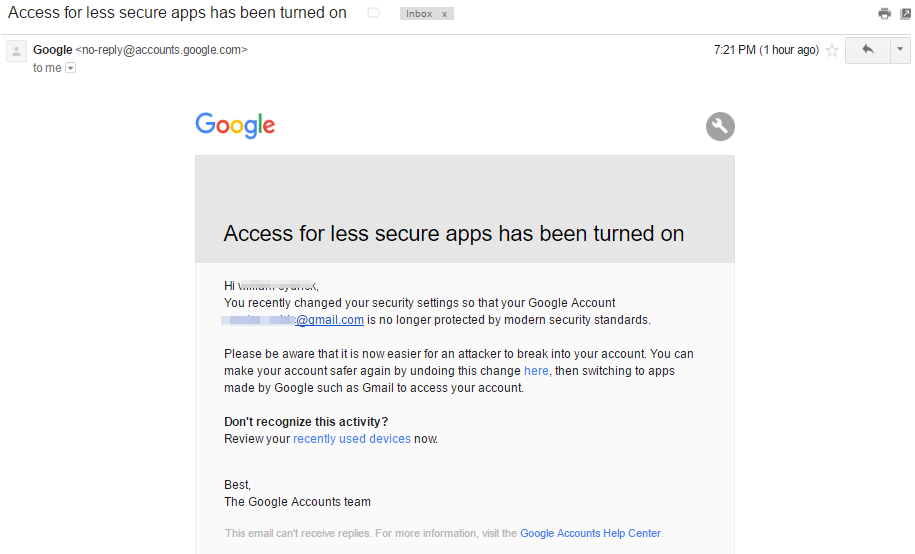
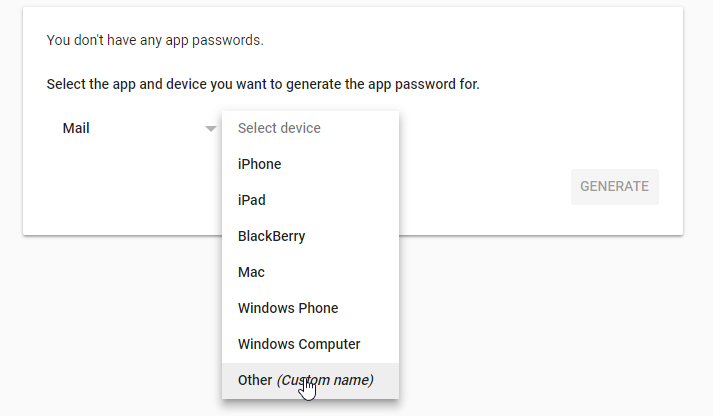
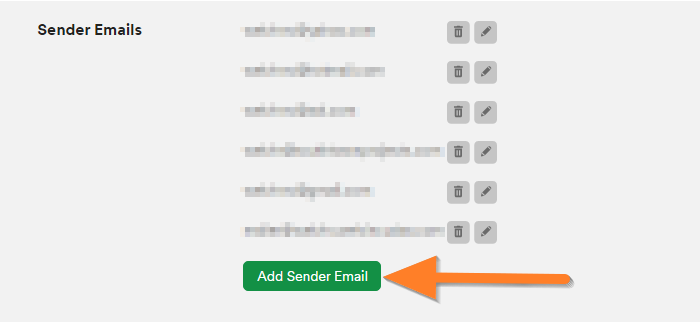
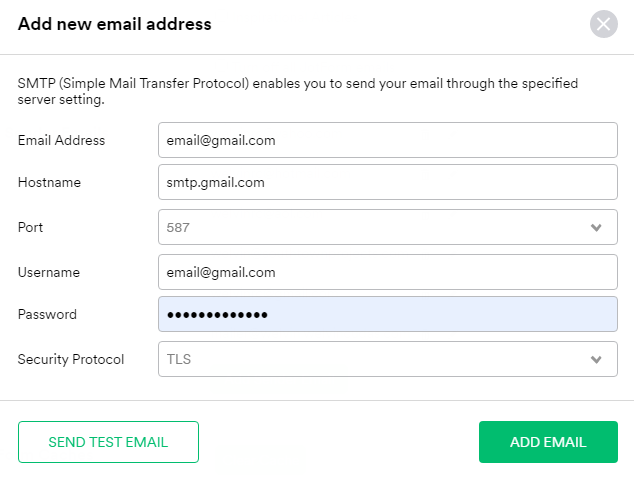
კომენტარის გაგზავნა: